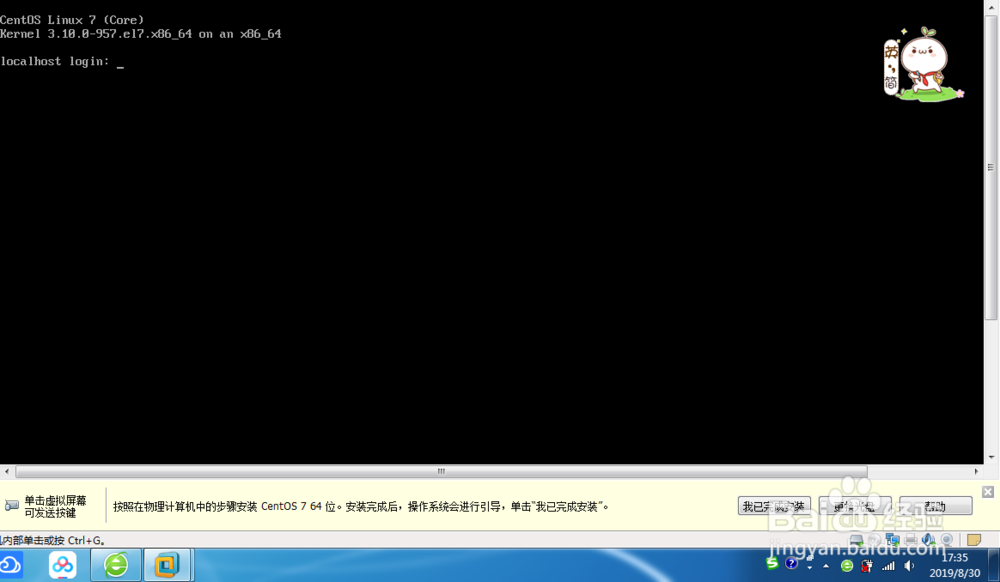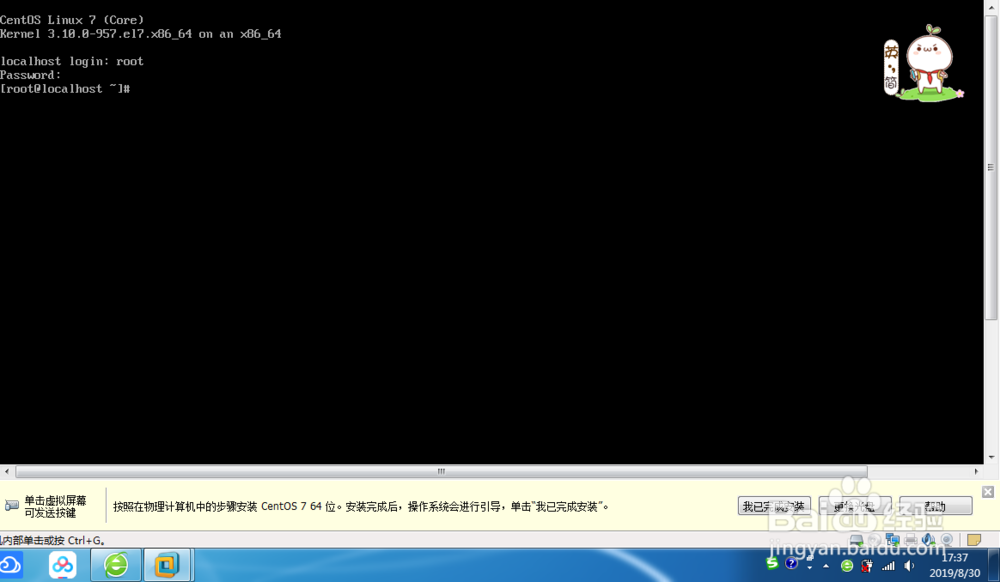如何在虚拟机上安装linux(centos7)系统。
1、打开虚拟机,点击创建新的虚拟机。下一步
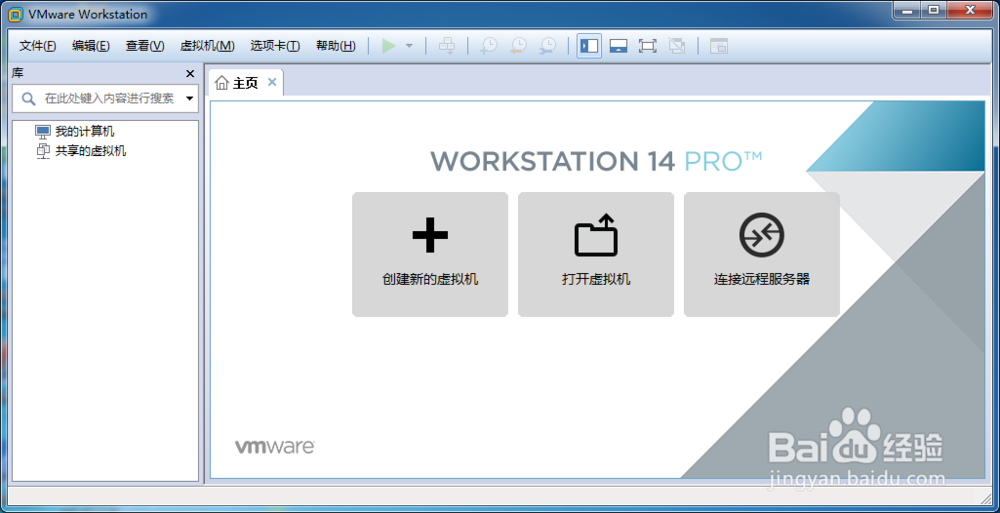
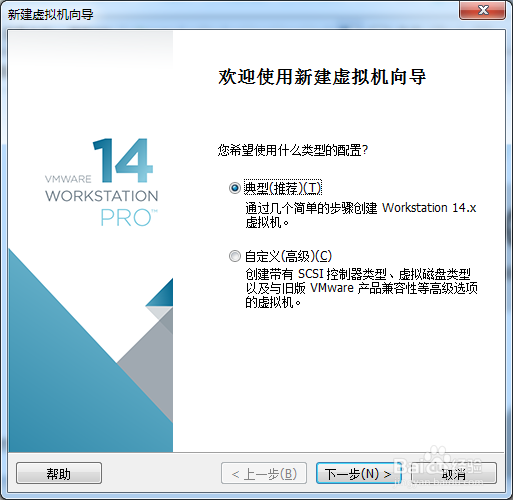
2、点击浏览,选择你下载好的centos7 iso文件,下一步,点浏览选择空闲磁盘,下一步
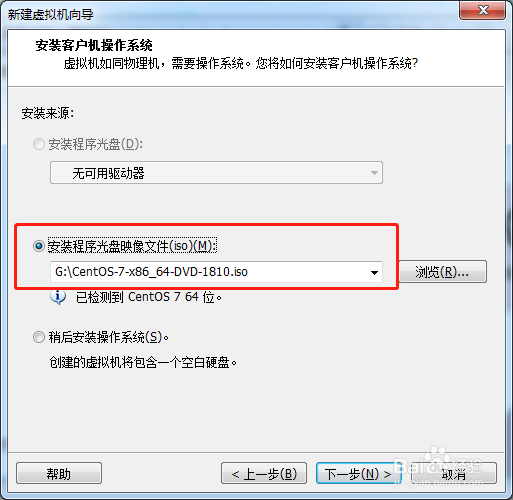
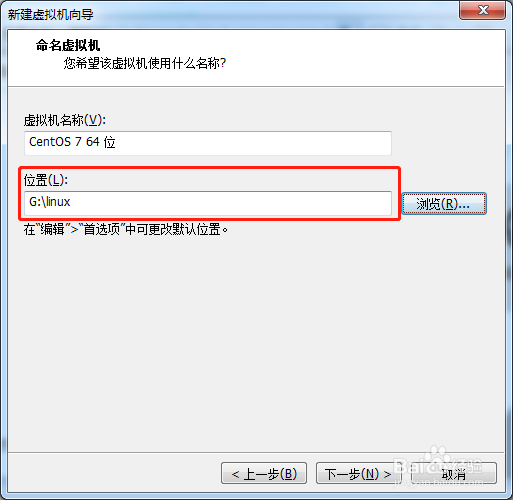
3、给新系统指定磁盘容量,我这里输的是150G,因为我以后要常用这个系统,最少20G,下一步,核对信息,无误后,点安装。
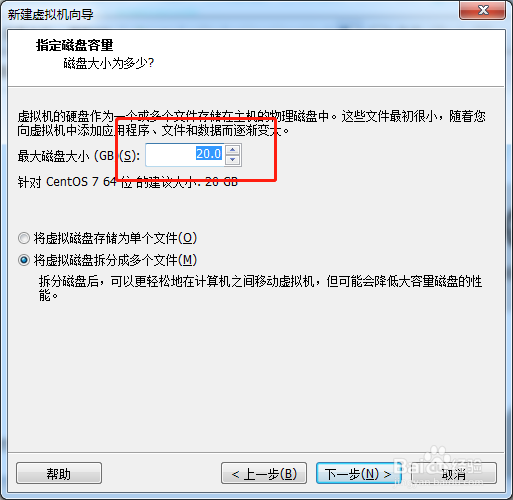
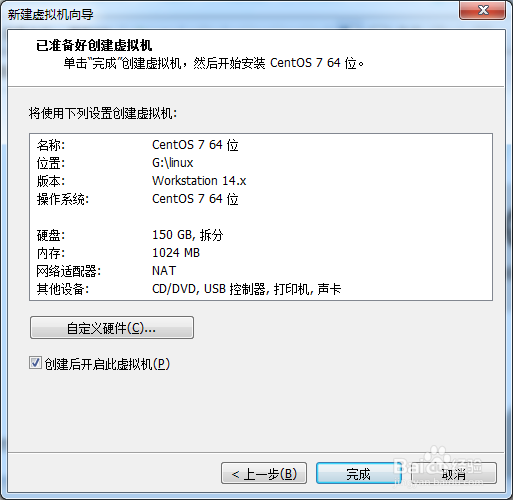
4、直接进入安装界面。不要怕,很正常,Dos界面也很好用,如图,第一项为安装centos 7,第二项为测试硬件并安装centos 7 ,第刽五魇哓三项我也不知道,嘻嘻。我们这里选第一项直接安装就行。回车。经历一段跑屏后,来到了这个界面

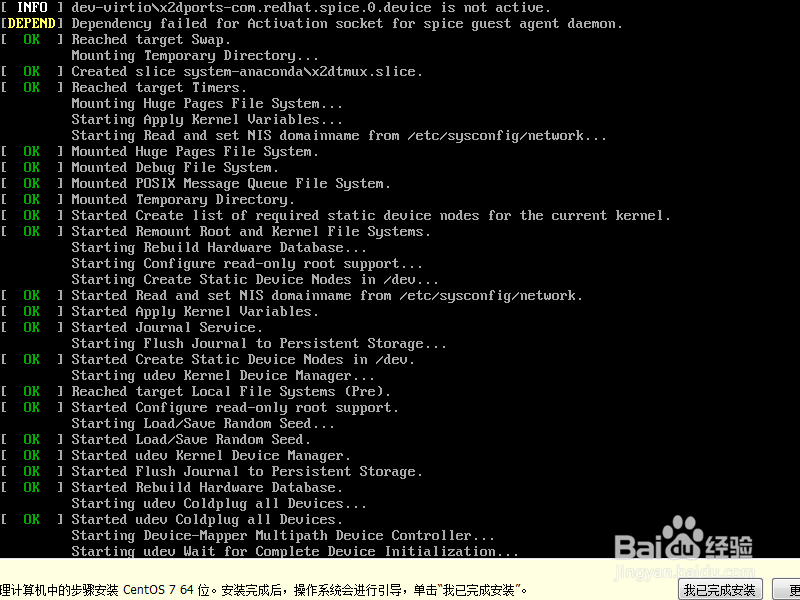
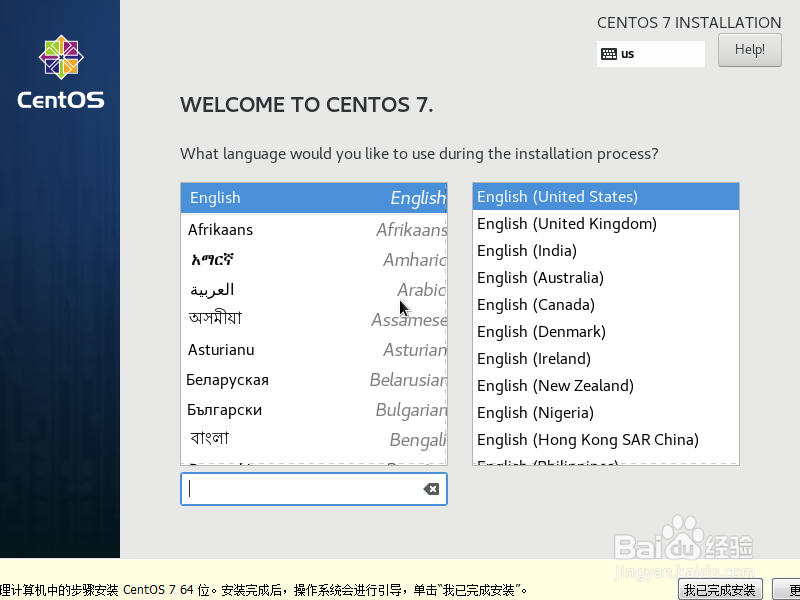
5、选择中文,右边选择简体中文,点继续。把带黄色感叹号的项点一下,开始安装按钮就变为可用的了,等什么,我们开始安吧。


6、再坚持一下,马上就好了,提示没设root密码,我们设置一下。设置完左上角有完成按钮点一下。创秃赈沙嚣建用户我这里就不说了,装完系统我们也可以创建用户。
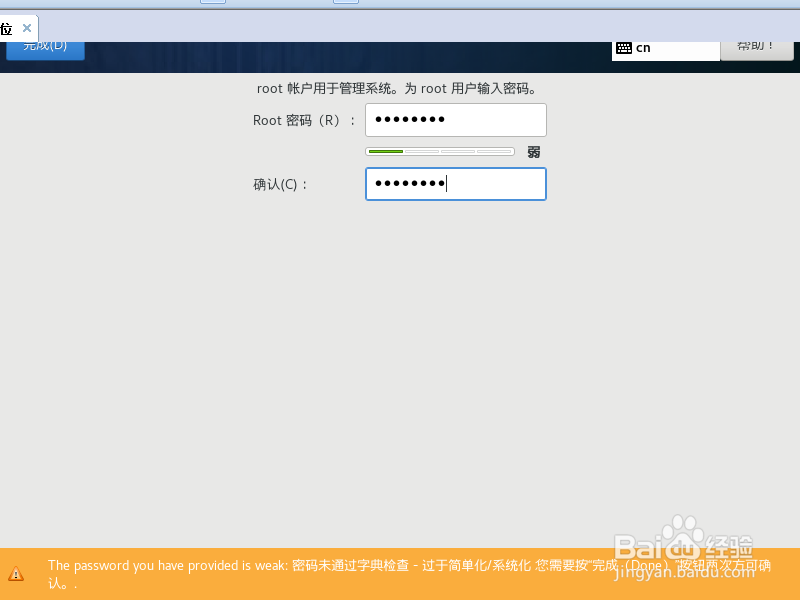
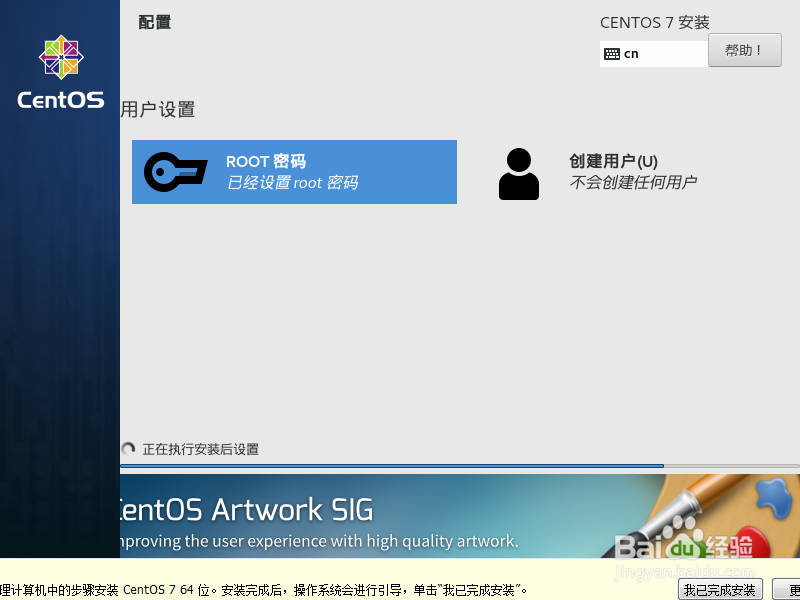
7、到这一步,系统已经在安装了,需要我们耐心等待5-10分钟。它提示重启,那我们就重启一下了。
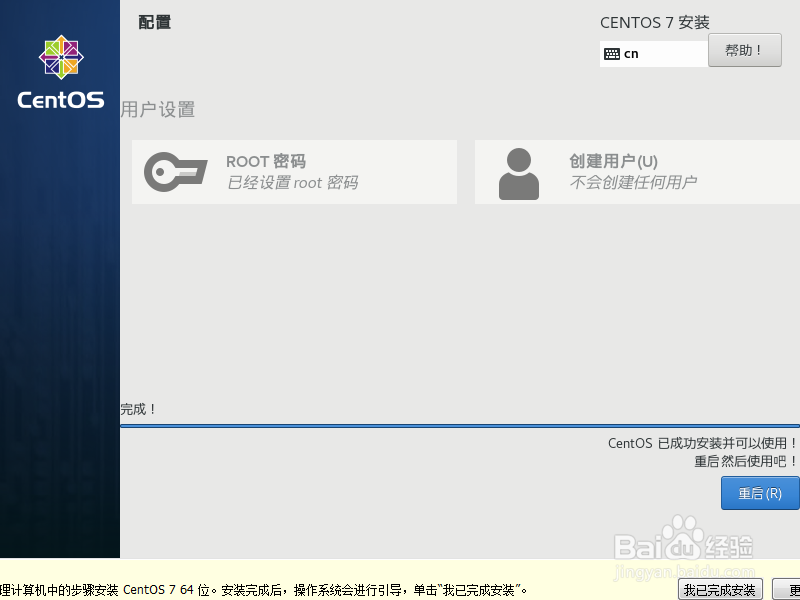
8、提示输入用户名密码,用户名是root,密码,输入我们上面设的密码,进入如下界面,恭喜你安装成功了。